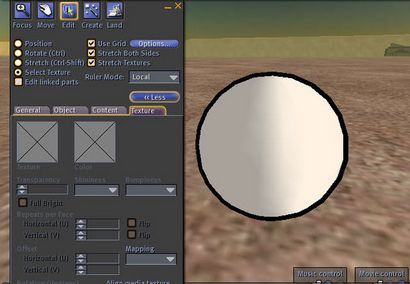Comment créer une sphère avec Cell Shading 7 étapes
Étape 2: Définir la bonne texture pour la Sphère
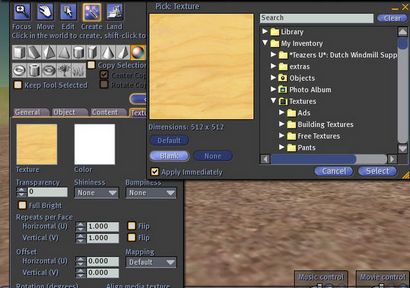
Nous ne voulons pas que le bois ici, donc allez dans l'onglet « Texture » de la fenêtre d'édition et cliquez sur la texture en bois. Une fenêtre apparaît qui nous allons vous définissez la nouvelle texture. Nous venons tout juste cliquez sur vide que nous ne voulons pas. Ensuite, choisissez « Sélectionner » pour fermer la fenêtre. Si vous voulez, vous pouvez maintenant choisir une couleur différente avec le champ de couleur, mais je garde simplement blanc.
Étape 3: Faire une copie de cette sphère
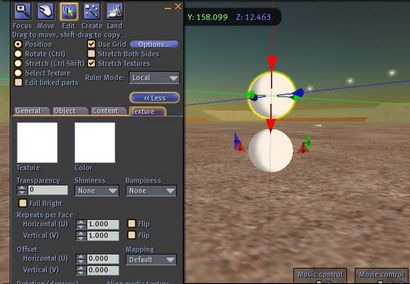
Une copie se fait simplement en maintenant la touche Maj enfoncée et en faisant glisser la sphère avec la souris à l'une des flèches. J'ai utilisé la flèche vers le bas rouge et déplacé vers le haut. En raison de la touche Maj enfoncée une copie sera créé qui reste à l'endroit d'origine.
Étape 4: rabattez la place originale
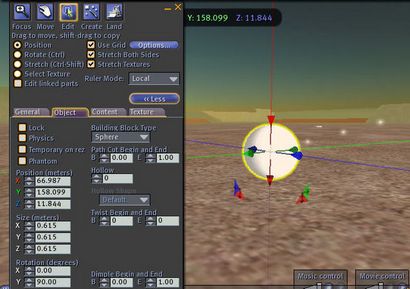
Comme nous avons besoin de la nouvelle et ancienne sphère d'être exactement la même position que nous pouvons taper CTRL-Z (ou dans le menu: Edition-> Annuler). Cela annule le mouvement, mais maintient la sphère. Après que les deux devraient être dans la même position (vous ne pouvez pas voir cependant que ses deux sphères maintenant).
Nous voulons aussi faire la sphère un peu plus grand que l'autre. Pour ce faire Vérifiez que la case « Stretch deux côtés » dans la partie supérieure de la fenêtre d'édition est cochée. Ceci est important afin que les deux sphères auront le même centre.
Maintenant, maintenez la touche Ctrl et la touche SHIFT. Quelques poignées de redimensionnement de la sphère apparaît. Faites glisser l'une des poignées de coin gris pour rendre cette sphère un peu plus grand. Relâchez toutes les touches alors.
Étape 5: Make It Black!
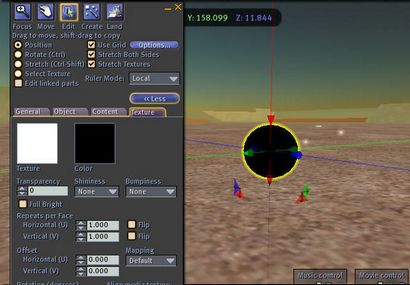
Maintenant, il est temps de faire ce grand domaine (qui doit encore être sélectionné) complètement noir. Sélectionnez à nouveau sinon toujours active l'onglet « textures », cliquez sur le champ de couleur et sélectionnez Noir dans la liste. Choisissez « Sélectionner » pour fermer cette fenêtre.
Etape 6: creux,

Choisissez l'onglet « Objet » et mis en creux à 95. Si vous voulez, vous pouvez regarder à l'intérieur en réglant la coupe de fin à 0,5 et la mise en revenir à 1,0 après. Vous verrez la sphère blanche (ici, je fait le noir un peu trop grand en fait).
Étape 7: Faire la texture extérieure Seethrough